Como corrigir erro de carregamento de aplicativo Steam no Windows
Jogos Microsoft Windows 11 Herói Vapor / / September 14, 2023

Publicados
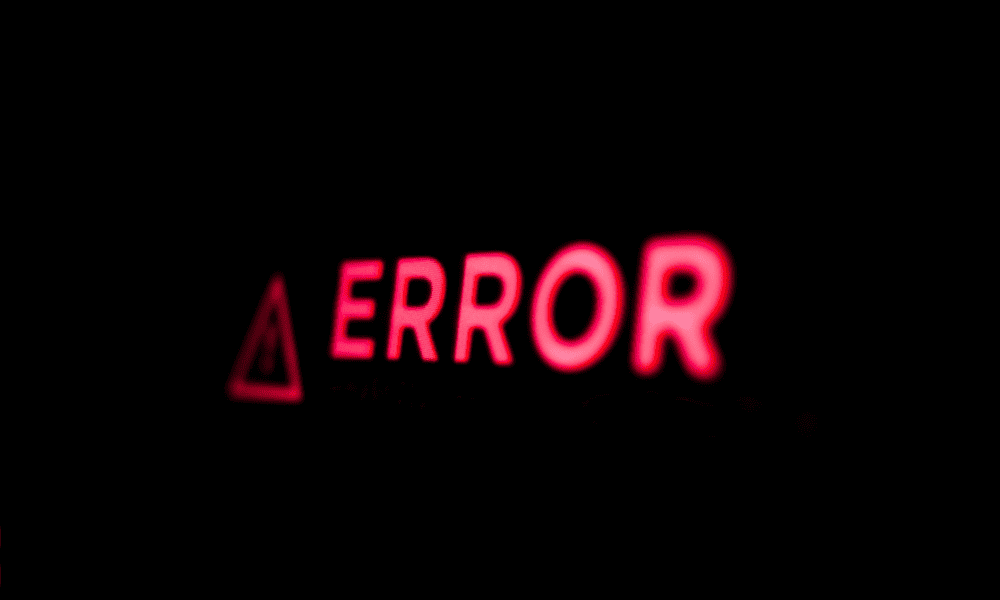
Você está vendo o erro de carregamento do aplicativo Steam aparecer quando você inicia um jogo? Solucione a falha usando este guia.
O Steam é uma ótima plataforma para jogadores, mas tem falhas, e você verá o erro estranho do cliente Steam ocasionalmente. Um dos erros que você pode ver é o Erro de carregamento do aplicativo Steam 5:0000065434 quando você tenta iniciar um jogo. Este erro impede que você jogue – é tão catastrófico quanto para um jogador Steam.
Felizmente, você pode seguir algumas etapas fáceis de solução de problemas para resolver o problema no seu PC. Se a sua sessão de jogo for interrompida pelo erro de carregamento do aplicativo Windows Steam, siga estas etapas para corrigir o problema.
O que causa o erro de carregamento do aplicativo Steam?
Se você vir o erro de carregamento do aplicativo Steam 5:0000065434 em seu PC ao tentar iniciar um jogo Steam, provavelmente é devido a uma das várias falhas comuns.
Esses incluem:
- O aplicativo Steam não tem o correto privilégios de administrador para correr.
- Há arquivos de jogo ausentes ou corrompidos para o jogo que você está tentando iniciar.
- Você tem instalou o Steam (ou seu jogo) em um local diferente do padrão, então o jogo não consegue detectar corretamente o local correto do Steam.
- Seu Os arquivos de cache do Steam estão corrompidos, impedindo que seu jogo (ou o próprio Steam) seja instalado ou atualizado corretamente.
Qualquer um desses problemas pode causar erro de carregamento do aplicativo no Steam. Você precisará investigar e solucionar o problema para identificar a correção correta para o seu jogo específico e ver qual funciona para você.
Como executar o Steam como administrador
Se o Steam não tiver as permissões corretas para fazer alterações em seus arquivos (ou acessar arquivos em determinadas pastas), ele não funcionará corretamente. Também pode causar problemas como o erro de carregamento do aplicativo Steam que descrevemos aqui.
Para contornar esse problema, você pode execute o Steam como administrador. Isso concederá acesso total necessário para carregar ou fazer alterações em determinados arquivos em seu PC.
Para executar o Steam como administrador:
- Certifique-se de sair totalmente do Steam.
- Em seguida, abra o menu Iniciar e encontre o Aplicativo Steam na lista de aplicativos instalados.
- Clique com o botão direito no aplicativo e vá para Mais >Executar como administrador.
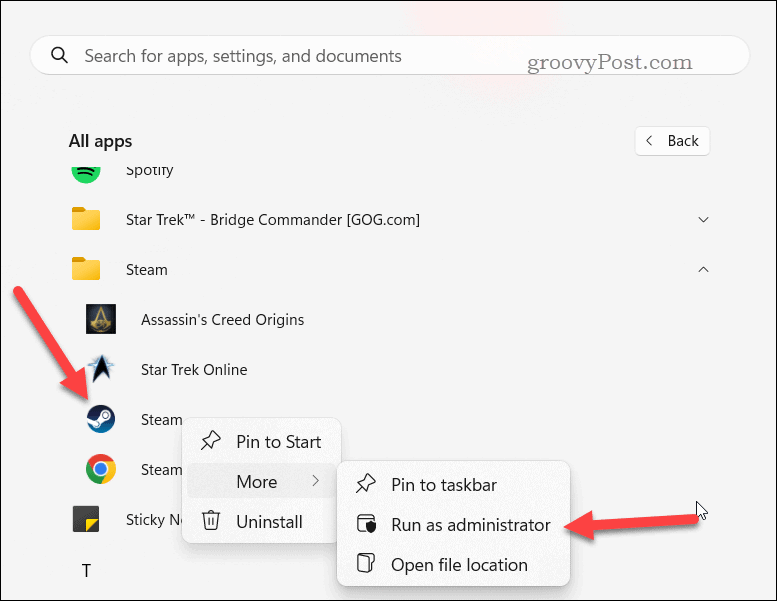
- Se solicitado, clique em Sim no Controle de acesso do usuário caixa de diálogo de prompt.
Neste ponto, o Steam deveria ter sido iniciado com os privilégios de administrador necessários. Verifique se o problema foi resolvido iniciando seu jogo no Steam para ver se agora funciona.
Como corrigir o erro de carregamento do aplicativo Steam copiando o arquivo executável do Steam para a pasta do jogo
Esta é uma correção estranha, mas muitas vezes você pode corrigir o erro de carregamento do aplicativo copiando o arquivo executável do Steam (vapor.exe) da instalação do Steam para a pasta de instalação do jogo.
Tudo isso se resume a como os jogos Steam detectam o Pasta de instalação do Steam. Pode ser que o seu jogo tenha uma seção de código que diz para ele não ser executado se não conseguir localizar o Steam em um local óbvio. Felizmente, colocar o arquivo steam.exe no mesmo local, em muitos casos, contorna completamente esse problema e resolve o erro.
Para ser claro, você não deveria mover o arquivo da pasta de instalação do Steam. Estamos apenas colocando uma cópia do steam.exe na pasta do jogo, mas ele não será executado (ou poderá ser executado) a partir daí.
Para copiar seu arquivo executável do Steam:
- Abra o menu Iniciar e localize Vapor na sua lista de aplicativos instalados.
- Clique com o botão direito no atalho do aplicativo e vá para Mais >Abrir local do Ficheiro.
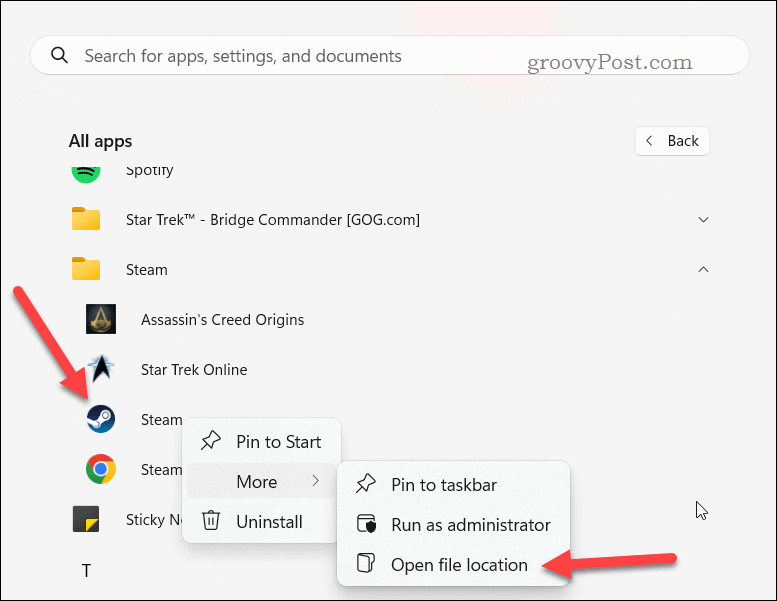
- No Explorador de arquivos janela que se abre, clique com o botão direito no Vapor atalho e selecione Abrir local do Ficheiro pela segunda vez – isso o levará ao local real de instalação do Steam.
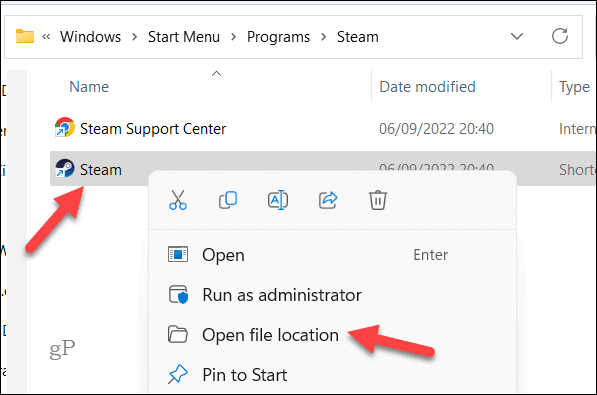
- Localize o vapor.exe arquivo na pasta de instalação do Steam e clique no botão cópia de ícone no menu pop-up.
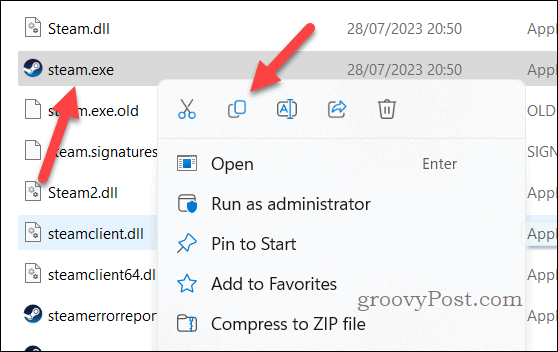
- Navegue até a pasta onde o arquivo executável do seu jogo está localizado. Você pode encontrar isso clicando com o botão direito do mouse no jogo no Steam, escolhendo Propriedadese, em seguida, clicando Navegar no Arquivos instalados aba.
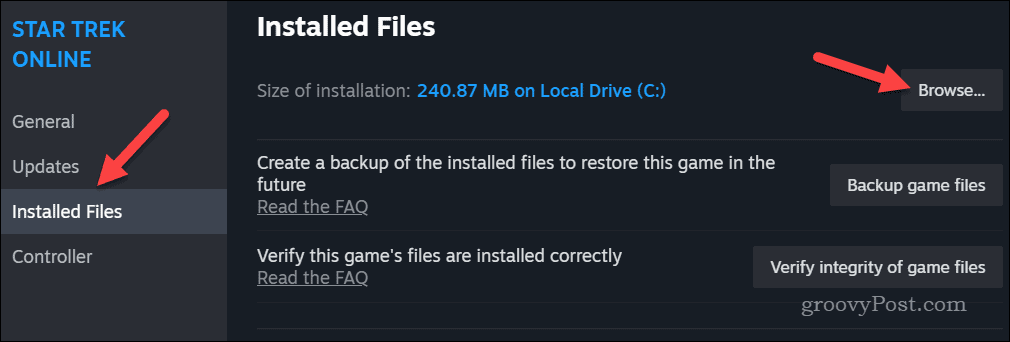
- Na pasta de instalação do jogo, clique com o botão direito em um espaço vazio e clique no botão Colar ícone para colar o copiado vapor.exe arquivo para esse local.
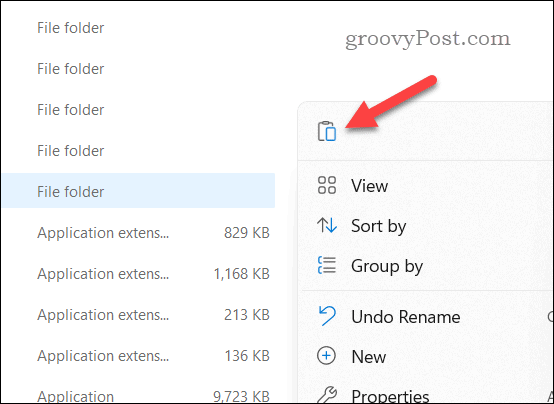
Quando terminar, tente iniciar o jogo para ver se funciona. Não é garantido que funcione em todos os jogos, mas pode ser suficiente para contornar o erro em alguns casos.
Como criar um link simbólico para Steam.exe na pasta do jogo
Outra maneira de corrigir o erro de carregamento do aplicativo Steam é criando um link simbólico (ou ligação simbólica) para o arquivo executável do Steam na pasta do jogo. Um link simbólico é um atalho que aponta para outro arquivo ou pasta no seu computador. Dessa forma, seu jogo pode acessar seu aplicativo Steam sem problemas.
Para criar um link simbólico para o Steam:
- Navegue até a pasta de instalação do jogo em Explorador de arquivos e copie seu caminho da barra de endereço na parte superior.
- Em seguida, clique com o botão direito no menu Iniciar e selecione Terminal (Administrador).
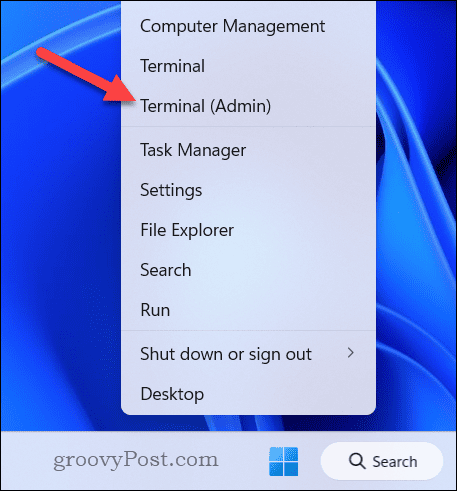
- No Terminal do Windows janela, tipo:cd, seguido por um espaço e cole o caminho que você copiou (por exemplo, caminho do CD\para\pasta). Talvez seja necessário colocar o caminho entre aspas se incluir espaços.
- Imprensa Digitar.
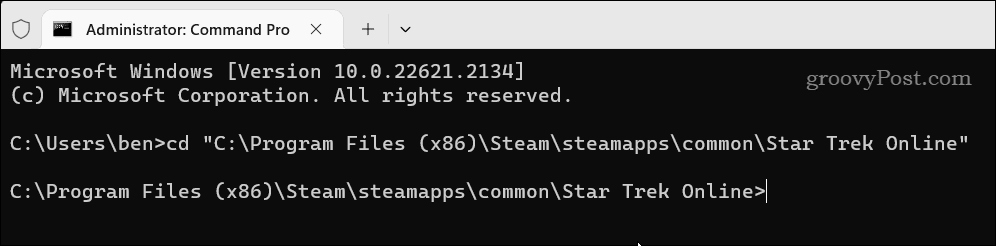
- Mantenha a janela do Terminal do Windows aberta e retorne ao menu Iniciar. Encontre o Steam, clique com o botão direito nele e vá para Mais >Abrir local do Ficheiro.
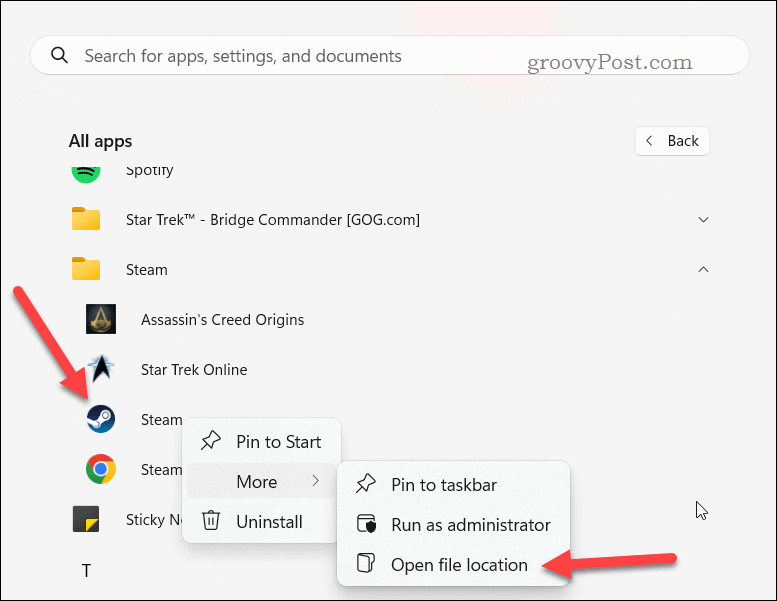
- No Explorador de arquivos janela, clique com o botão direito no Vapor atalho e selecione Abrir local do Ficheiro pela segunda vez.
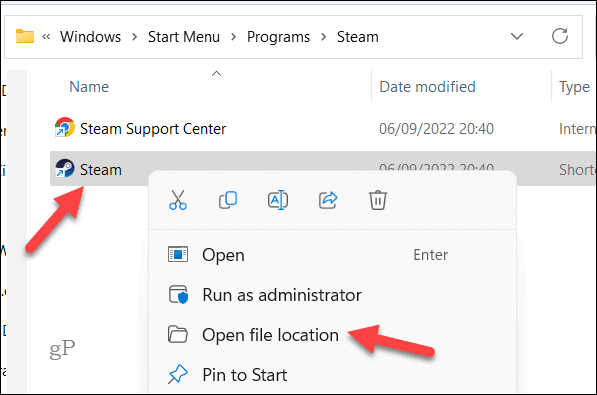
- Clique com o botão direito no arquivo executável do Steam (vapor.exe) e clique no Copiar como caminho ícone no menu pop-up.
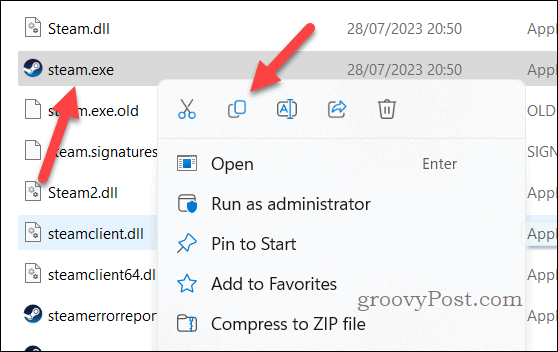
- Retorne para Terminal do Windows janela e tipo:mklink “steam.exe” seguido por um espaço e cole o caminho que você copiou (por exemplo, mklink “steam.exe” “\caminho\para\pasta\steam.exe”).
- Imprensa Digitar para executar o comando.
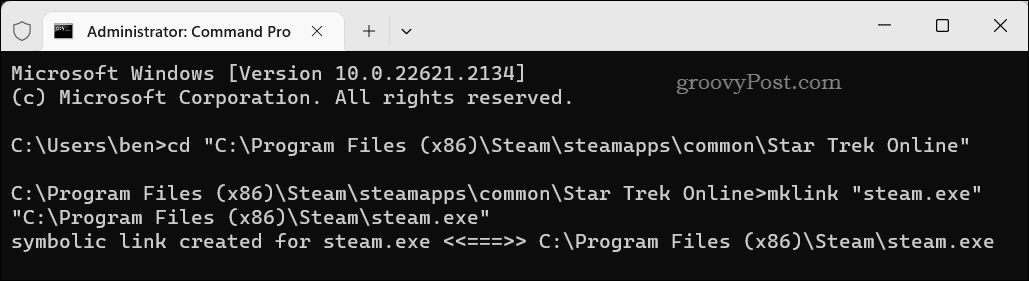
Neste ponto, o link simbólico estará instalado – inicie seu jogo no Steam para ver se o problema foi resolvido.
Como verificar os arquivos do seu jogo no Steam
Uma instalação corrompida do jogo impedirá que ele funcione. Se houver arquivos corrompidos ou ausentes de que seu jogo (ou Steam) precisa, você provavelmente verá o erro do aplicativo Steam como resultado.
Usando o cliente Steam, você pode corrigir esse problema executando uma verificação de integridade na instalação do jogo.
Para verificar a integridade dos arquivos do seu jogo no Steam:
- Abra o aplicativo Steam e clique no botão Biblioteca guia na parte superior.
- Localize seu jogo em sua biblioteca, clique com o botão direito e selecione Propriedades.
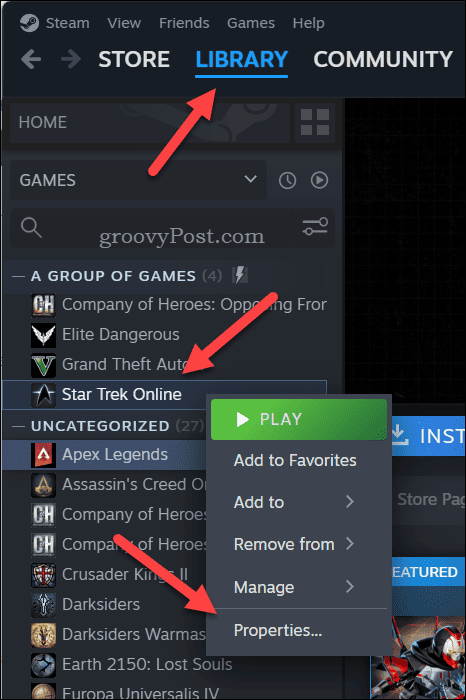
- No Propriedades janela, clique Arquivos instalados à esquerda.
- Clique Verifique a integridade dos arquivos do jogo para iniciar uma verificação de integridade.
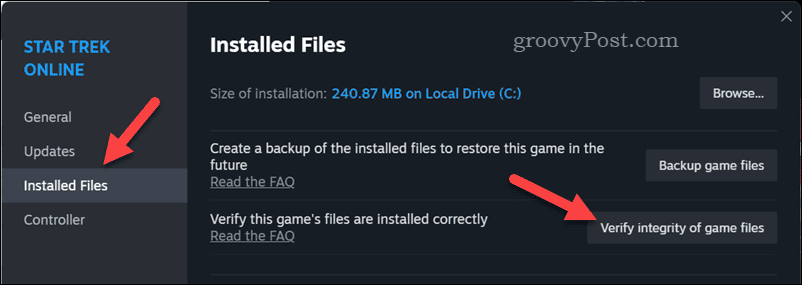
Dê tempo para que o processo seja concluído. O Steam tentará reparar automaticamente todos os arquivos do jogo que detectar que estão corrompidos ou ausentes. Assim que o processo for concluído, inicie seu jogo via Steam para ver se funciona.
Corrigindo erros de carregamento de aplicativos no Steam
As etapas acima devem ajudá-lo a corrigir o erro de carregamento do aplicativo Steam 5:0000065434 em seu PC com Windows. Se O Steam ainda não está funcionando, no entanto, você pode precisar considerar redefinindo ou reinstalando seu cliente Steam para ver se isso resolve o problema.
Gostando dos seus jogos favoritos no Steam, mas achando que é uma experiência solitária? Depois de adicionou alguns amigos no Steam, você sempre poderia junte-se ou crie um grupo Steam para construir sua própria comunidade de amigos e aliados com quem jogar em seguida.



